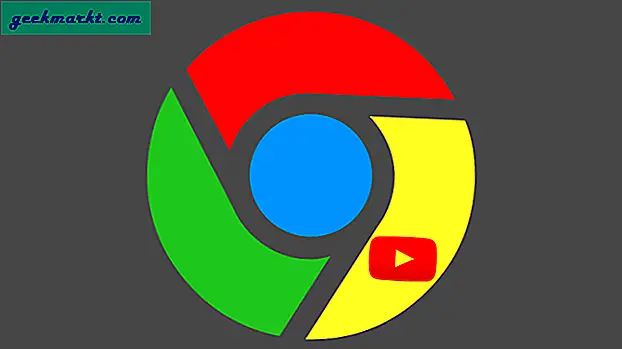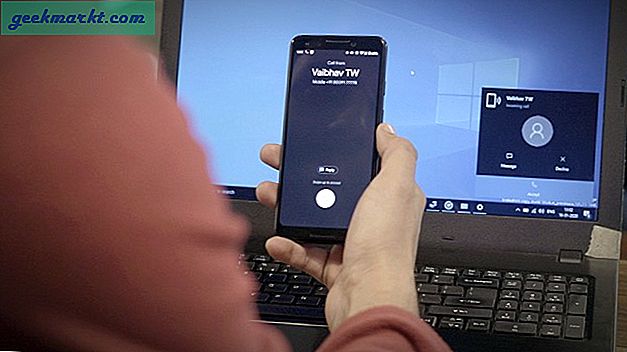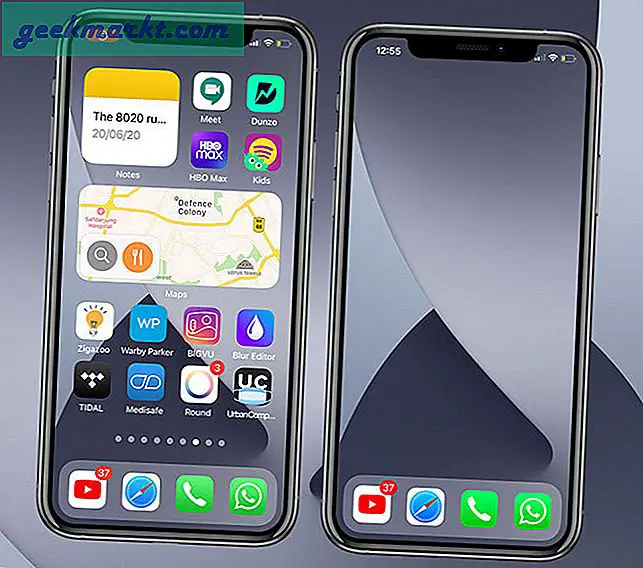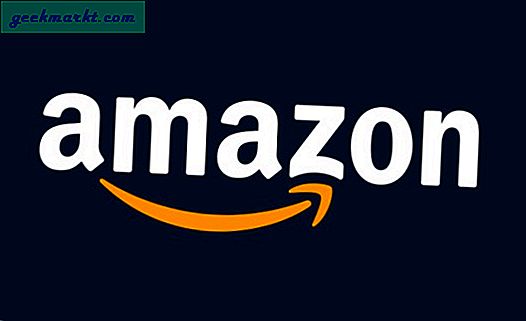Google Chat har ikke et innebygd alternativ for å lage avstemninger, men det har en botbutikk hvor du kan legge til bots som Pollysom kan hjelpe deg med å lage avstemninger med Google Chat. Hvis du lurer på, ligner botbutikken Apps-funksjonen på Slack og Microsoft Teams. Så her kan du lage avstemninger på Google Chat
Les også:Hvordan chatte i Google Docs og hvorfor du bør
Hvordan ta avstemninger på Google Chat
Åpne Google Chat (bare tilgjengelig for G Suite-brukere per nå) og klikk på Plustegn (+) ved siden av alternativet BOTS i venstre sidefelt for å legge til Polly.

Du vil bli omdirigert til botsbutikken til Google Chat hvor du kan søke etter Polly i søkefeltet. Klikk deretter på Legge tilalternativet ved siden av Polly.

Du kan se en rullegardin med to alternativer som sier Melding og Legg til i rommet. Klikk på Legg til rommet og velg rommet du vil ta avstemninger i popup-vinduet. Du kan til og med velge flere rom hvis du vil. Klikk nå på “Legg til” -knappen nederst i popup-vinduet.

Du kan se Polly hilse på alle i alle rommene du la den til. Nå for å ta avstemninger, kan du bare nevne @Polly og still spørsmålet med minst to alternativer i anførselstegnene. Her er et eksempel.
@Polly "Hvilken er den beste spillstrømmetjenesten?" "Stadia" "Xcloud" "PlayStation Now"Så kan du se en melding fra Polly med avstemningen for spørsmålet ditt

Dette er også 'case' og 'operator' sensitiv, så hvis du har savnet noe (”) merke eller (@) for å nevne, vil dette ikke fungere. Dessverre er det ingen annen enkel måte å gjennomføre meningsmålinger med Polly eller til og med i Google Chat per nå.

Innpakning
Sammenligning med Slack eller Microsoft Teams, Polly på Google Chat fungerer helt annerledes. Selv om prosessen er litt rar å bruke hver gang for å gjennomføre avstemninger, fungerer den helt greit når det gjelder å ta avstemninger. Så hva synes du om Polly? Gi meg beskjed i kommentarene nedenfor.
Les også: Tips og triks for Google Meet